Como desativar pop-ups irritantes do tipo “Salvar senha” no Chrome

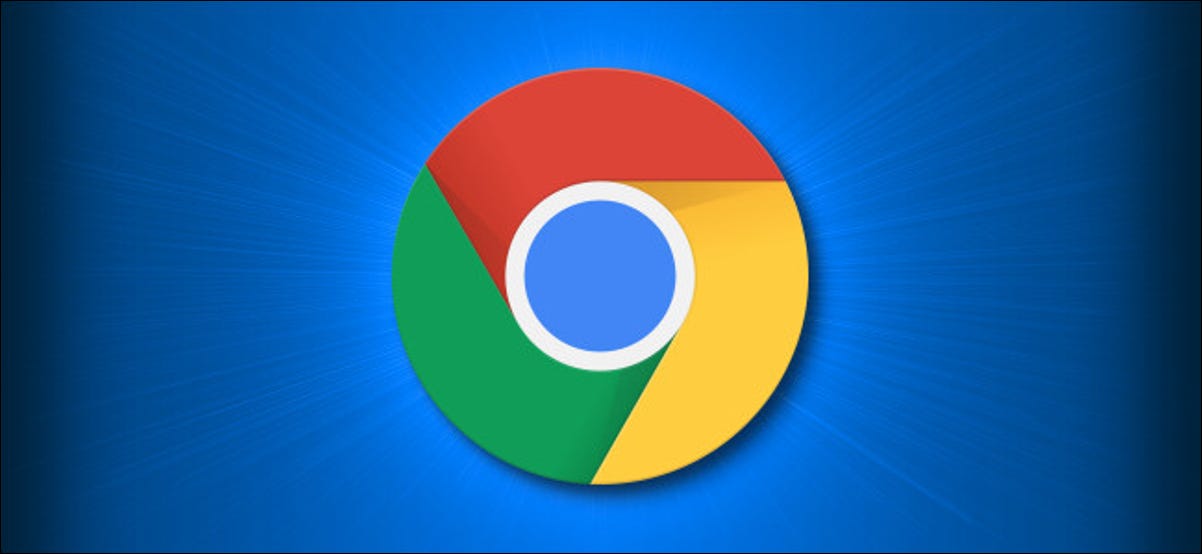

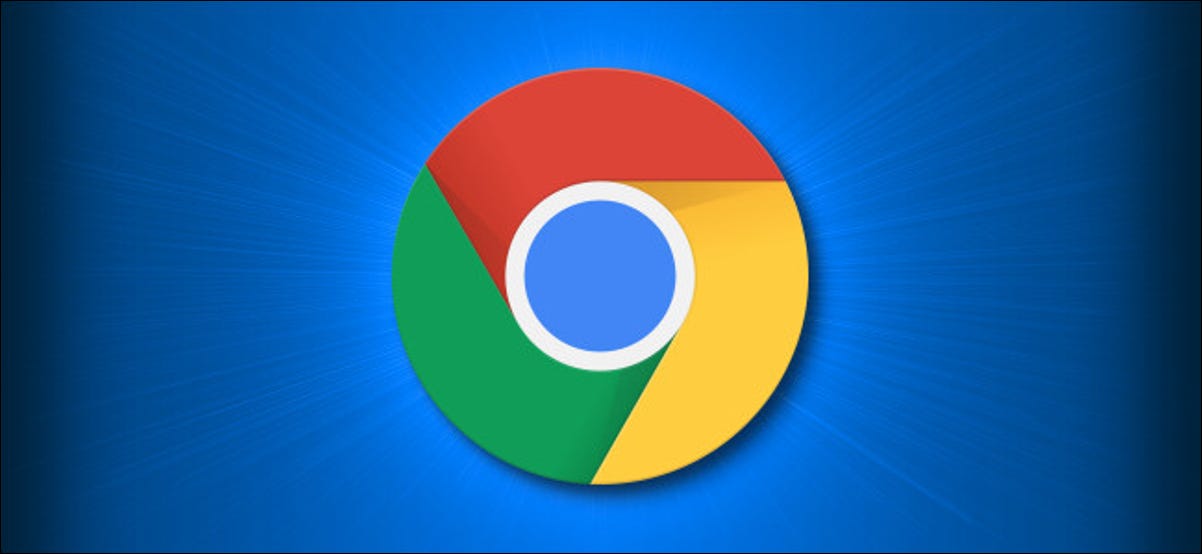
O Google Chrome vem com um gerenciador de senhas integrado que ajuda você a salvar e sincronizar todos os logins do seu site. Mas se você usar um gerenciador de senhas dedicado , as insistentes solicitações de “Salvar senha” no Chrome podem ser irritantes. Veja como desativá-los.
Cada vez que você faz login em um novo site, o navegador da web carrega automaticamente uma mensagem pop-up perguntando se você deseja salvar o nome de usuário e a senha no Chrome. Ao fazer isso, seu nome de usuário e senha serão sincronizados entre os dispositivos vinculados à sua Conta do Google.


Você pode desativar esse pop-up de login para salvar no Chrome no Windows 10, Mac, Android, iPhone e iPad. As etapas para fazer isso são diferentes para cada plataforma.
Índice
Desative os pop-ups “Salvar senha” no Chrome para desktop
Você pode desativar a mensagem pop-up “Salvar senha” de uma vez por todas na seção “Senhas” no menu Configurações no Chrome para Windows e Mac. Para chegar lá, abra o navegador Chrome em seu computador, clique no ícone de seu perfil no lado direito da barra de ferramentas do Chrome e escolha o botão de senhas (que se parece com um ícone de chave).
Agora, ative a opção “Oferecer para salvar senhas”.
Instantaneamente, o Chrome irá desativar os irritantes pop-ups de salvamento de login.
Desative os pop-ups “Salvar senha” no Chrome para Android
Ao fazer login em um novo site no Chrome para Android , você verá um prompt “Salvar senha” na parte inferior da tela do seu smartphone ou tablet.
Você pode desligar isso acessando o menu Configurações. Para começar, abra o aplicativo Chrome em seu dispositivo Android e toque no ícone do menu de três pontos na barra de ferramentas superior.
Aqui, escolha a opção “Configurações”.
Navegue até a seção “Senhas”.
Toque no botão de alternância ao lado da opção “Salvar senhas”.
O Chrome para Android não irá mais incomodá-lo sobre como salvar nomes de usuário e senhas em sua conta do Google.
Desative os pop-ups “Salvar senha” no Chrome para iPhone e iPad
As etapas para desativar o pop-up de salvar login são diferentes quando se trata do aplicativo para iPhone e iPad.
Aqui, abra o aplicativo Chrome no seu iPhone ou iPad e toque no ícone do menu de três pontos no canto inferior direito.
Escolha a opção “Configurações”.
Vá para a seção “Senhas”.
Ative a opção “Salvar senhas”.
O Chrome para iPhone e iPad agora parará de pedir para você “Salvar senha” após cada novo login. Mas não se preocupe, você ainda terá acesso a todas as senhas existentes do Chrome .
Recent Posts
O novo aplicativo “PC Manager” da Microsoft se parece muito com o CCleaner
Muitos aplicativos de limpeza estão disponíveis para Windows ao longo dos anos, mas hoje em…
Como reiniciar um PS4
Seu PlayStation 4 está congelado? Seus jogos favoritos continuam travando? Reiniciar seu PS4 pode resolver…
Veja por que as reticências são tão assustadoras ao enviar mensagens de texto…
A popularidade das mensagens de texto significou aprender uma forma totalmente nova de comunicação. Você…
O telescópio James Webb acaba de capturar os “Pilares da Criação”
A foto dos "Pilares da Criação" tirada pelo Telescópio Espacial Hubble é uma das fotos…
Você poderá baixar o Proton Drive mais cedo do que pensa
O Proton Drive saiu de seu estágio beta há algumas semanas, mas o aplicativo real…
Como aumentar o zoom no Photoshop
Para ver suas fotos mais de perto ou para uma edição precisa , você pode…


